All'improvviso un sito Web funzionava correttamente pochi secondi fa e ora c'è un errore del server interno 500?
Questo è un errore comune di WordPress che incontrerai come editore di WordPress.Le cause più comuni di questo errore sono i file .htaccess corrotti e il superamento del limite di memoria PHP del server.
Se sei il proprietario di un sito web, uno sviluppatore web o un editore di WordPress, ecco 5 soluzioni da risolvere500 errore interno del server, In modo che tu possa rimettere in funzione il tuo sito WordPress il prima possibile.
Contenuti
Correggi "Errore interno del server" in WordPress
Nota: queste soluzioni richiedono molte modifiche nella directory principale del tuo sito.Si consiglia vivamente di eseguire il backup del sito prima di provare una di queste soluzioni in caso di problemi.
Crea un nuovo file .htaccess
I motivi più comuni di questo errore sono i file .htaccess danneggiati e il superamento del limite di memoria PHP del server.Dopo aver installato plugin o apportato altre modifiche al sito WordPress, il file .htaccess nella directory di WordPress potrebbe essere danneggiato.La riparazione è semplice.Tutto quello che devi fare è creare un nuovo file .htaccess nella directory principale di WordPress.
- Se hai accesso a Cpanel, puoi aprire la directory principale di WordPress dallo strumento di gestione dei file,
- Oppure puoi utilizzare il software di terze parti Filezilla per accedere alla directory principale di WordPress.
Rinominare il file .htaccess in ".htaccess_old".
- Accediamo al file manager direttamente dalla dashboard di cPanel:
- Cerca il file .htaccess nella directory principale del tuo sito web.
- Fai clic destro su di esso e scegli Rinomina:
- Rinominalo in qualcosa come ".htaccess_old".
- Ora, tutto ciò che devi fare è creare un nuovo file .htaccess per sostituirlo.
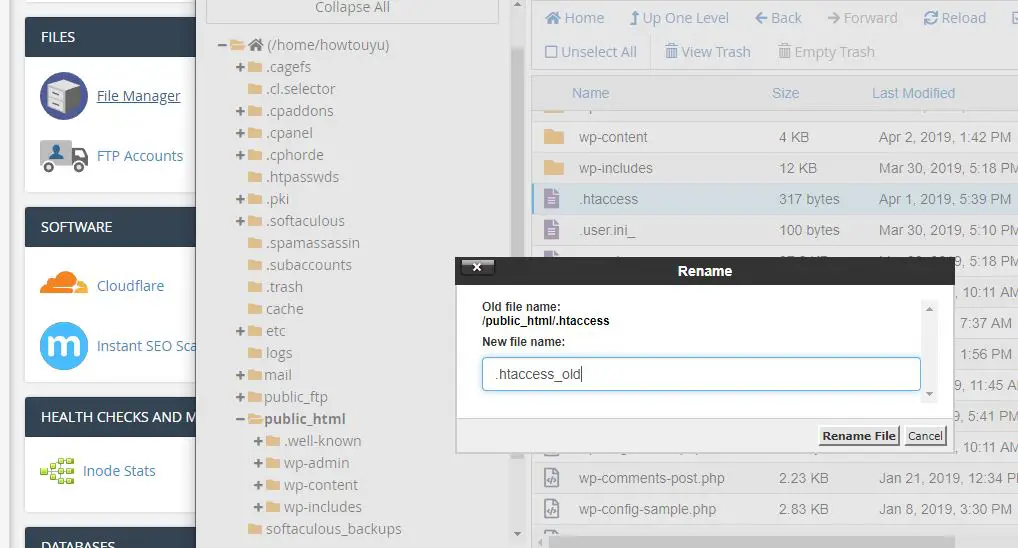
Genera un nuovo file .htaccess.
- Per forzare WordPress a generare un nuovo file .htaccess,
- Vai alla dashboard di WordPress.
- Quindi, vai su Impostazioni → Permalink.
- Non è necessario modificare alcuna impostazione.
- Basta fare clic sul pulsante "Salva modifiche",
- WordPress genererà automaticamente un nuovo file .htaccess pulito:
- Questo è tutto!Spero che il tuo sito web possa funzionare di nuovo.
Controlla se ci sono plugin WP errati che causano il problema
Se il problema non viene risolto e continua a ricevere500 errore interno del server, Quindi la prossima cosa che puoi provare è disattivare il tuo plugin.Spesso problemi di plug-in o conflitti causano errori interni del server.Soprattutto se vedi l'errore subito dopo aver attivato il nuovo plugin.Disattivando il tuo plug-in, puoi trovare il plug-in problematico ed eliminarlo.
Se hai accesso alla dashboard di WordPress, vai nell'area di gestione dei plug-in e utilizza la casella di controllo per disattivare tutti i plug-in contemporaneamente:
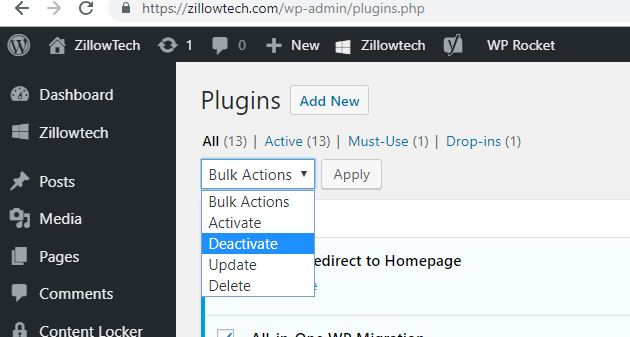
Quindi riattivali uno per uno e apri la pagina web dopo ciascuno.Spero di trovare il plugin problematico.
Se non riesci ad accedere alla dashboard, disattiva il plugin WordPress:
Se non riesci ad accedere alla tua dashboard qui a causa di questo errore del server interno 500, segui i passaggi seguenti per disabilitare il plug-in dal file manager.
- Connettiti al tuo sito tramite FTP o file manager
- Passa alla cartella /wp-content/.
- Rinomina la cartella del plugin in qualcosa come plugins_old.
Ora prova ad aprire la tua dashboard di WordPress, se riesci ad accedervi significa che il problema è uno dei plugin.
- Vai alla sezione plugin di WordPress,
- Verrà visualizzato l'errore "A causa di un errore, il plugin è stato disabilitato;Il file del plug-in non esiste. "Non preoccuparti.
- Passa al file manager e rinomina la cartella dei plugin da plugins_old a plugins.
- Ora dalla dashboard di WordPress, attiva ogni plugin uno per uno.
- Dopo aver attivato il plugin, sfoglia le pagine 3-4 del blog.
- Ripetere questo passaggio finché non si trova il plug-in la cui attivazione ha causato l'errore del server interno.
Passa al tema predefinito
Se la disattivazione del plug-in non risolve il problema, è probabile che il tema sia il colpevole.Puoi verificarlo facilmente passando al tema WordPress predefinito.Consiglio di utilizzare Twenty-Six, che è l'ultimo tema predefinito.Se il passaggio a 26 risolve il problema, puoi riattivare tutti i plugin e iniziare a cercare il problema nel codice del tema.
Se il tuo tema proviene da una libreria di temi ufficiale o da un negozio di temi indipendente, dovresti informarne l'autore il prima possibile.D'altra parte, se questo è il tuo argomento, devi chiedere a uno sviluppatore di aiutarti, perché questi errori sono generalmente difficili da trovare, anche per programmatori esperti.
Aumenta il limite di memoria PHP
Un altro potenziale problema è che il tuo sito WordPress ha raggiunto il suoLimite di memoria PHP.Per impostazione predefinita, WordPress proverà ad allocare 40 MB di memoria per l'installazione di un singolo sito (se il tuo host lo consente).Ma se incontri difficoltà, puoi aumentare manualmente questo limite (di nuovo, purché il tuo host lo consenta).
Accedi alla directory principale di WordPress tramite FTP o il file manager di cPanel:
Trovawp-config.php Fare clic con il tasto destro sul file e selezionare modifica
在/*Aggiungi prima le seguenti righe di codice, /* Questo è tutto, smetti di modificare! Buona pubblicazione. */ messaggio:
Definizione ('WP_MEMORY_LIMIT', '64M');
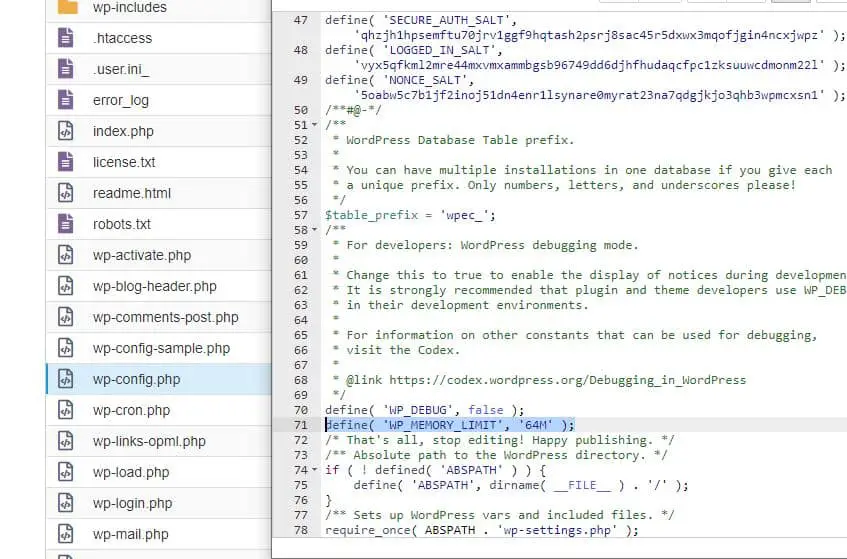
Quindi fare clic sul pulsante Salva per salvare le modifiche.In alternativa, puoi contattare il proprietario per fornire supporto.Ora controlla se questo ha risolto l'errore del server interno 500.
Ricarica il file principale di WordPress
Se nessuna delle soluzioni di cui sopra funziona per te, prova a caricare una copia pulita del file principale di WordPress.
Vai a WordPress.org E scarica l'ultima versione di WordPress.
Al termine del download, decomprimi il file ZIP ed elimina:
- L'intera cartella wp-content.
- wp-config-sample.php.
Quindi, carica tutti i file rimanenti sul tuo sito WordPress tramite FTP.Il tuo programma FTP ti mostrerà suggerimenti sui file duplicati.Quando ciò accade, assicurati di selezionare l'opzione per sovrascrivere i file duplicati.
Spero che una di queste soluzioni possa aiutarti a correggere i messaggi di errore del server interno sul tuo sito WordPress.In caso contrario, ti consigliamo di chiedere al team di supporto del proprietario di esaminare il registro degli errori con te per identificare il problema.

![Correggi l'errore del server interno di WordPress 500 [5 soluzioni efficaci]](https://oktechmasters.org/wp-content/uploads/2021/09/25171-WordPress-500-internal-server-error.jpg)

![Correggi l'errore di WordPress quando si stabilisce la connessione al database [2021]](https://oktechmasters.org/wp-content/uploads/2021/01/4092-Error-Establishing-A-Database-Connection-524x350.jpg)

